VC++可视化编程基础
Visual Studio代码编写基础操作及界面介绍
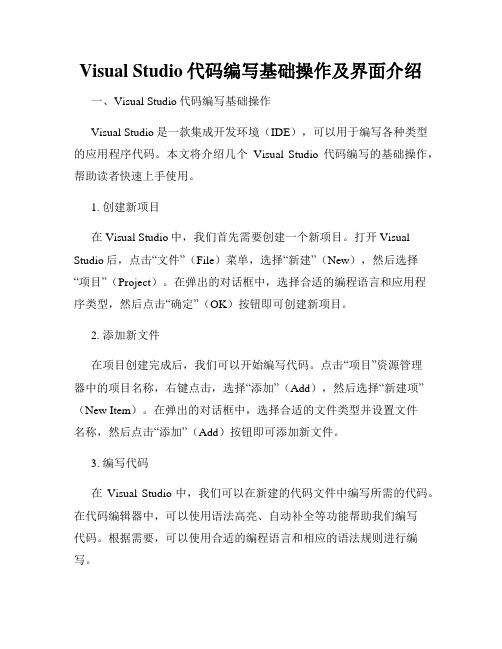
Visual Studio代码编写基础操作及界面介绍一、Visual Studio代码编写基础操作Visual Studio是一款集成开发环境(IDE),可以用于编写各种类型的应用程序代码。
本文将介绍几个Visual Studio代码编写的基础操作,帮助读者快速上手使用。
1. 创建新项目在Visual Studio中,我们首先需要创建一个新项目。
打开Visual Studio后,点击“文件”(File)菜单,选择“新建”(New),然后选择“项目”(Project)。
在弹出的对话框中,选择合适的编程语言和应用程序类型,然后点击“确定”(OK)按钮即可创建新项目。
2. 添加新文件在项目创建完成后,我们可以开始编写代码。
点击“项目”资源管理器中的项目名称,右键点击,选择“添加”(Add),然后选择“新建项”(New Item)。
在弹出的对话框中,选择合适的文件类型并设置文件名称,然后点击“添加”(Add)按钮即可添加新文件。
3. 编写代码在Visual Studio中,我们可以在新建的代码文件中编写所需的代码。
在代码编辑器中,可以使用语法高亮、自动补全等功能帮助我们编写代码。
根据需要,可以使用合适的编程语言和相应的语法规则进行编写。
4. 调试代码在编写代码的过程中,我们可能需要调试代码以排查错误或找出逻辑问题。
Visual Studio提供了强大的调试功能。
在运行代码时,可以设置断点,然后使用调试工具逐行查看代码执行过程和变量值的变化,以便快速定位问题。
5. 编译和运行代码完成代码编写后,我们需要进行编译和运行。
点击“生成”(Build)菜单,选择“生成解决方案”(Build Solution)可以编译整个项目。
如果只需要编译当前文件,可以点击工具栏上的“生成”按钮。
编译完成后,可以点击“调试”(Debug)菜单中的“开始执行”(Start Debugging)或者“开始无调试”(Start Without Debugging)来运行代码。
vc6.0可视化编程实例 -回复
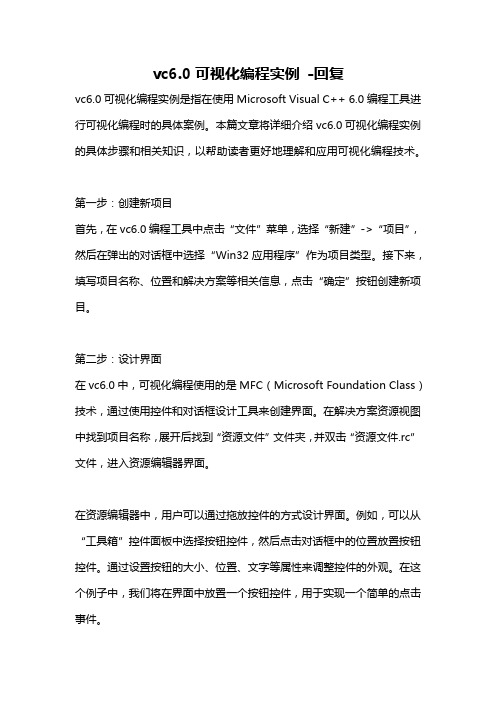
vc6.0可视化编程实例-回复vc6.0可视化编程实例是指在使用Microsoft Visual C++ 6.0编程工具进行可视化编程时的具体案例。
本篇文章将详细介绍vc6.0可视化编程实例的具体步骤和相关知识,以帮助读者更好地理解和应用可视化编程技术。
第一步:创建新项目首先,在vc6.0编程工具中点击“文件”菜单,选择“新建”->“项目”,然后在弹出的对话框中选择“Win32应用程序”作为项目类型。
接下来,填写项目名称、位置和解决方案等相关信息,点击“确定”按钮创建新项目。
第二步:设计界面在vc6.0中,可视化编程使用的是MFC(Microsoft Foundation Class)技术,通过使用控件和对话框设计工具来创建界面。
在解决方案资源视图中找到项目名称,展开后找到“资源文件”文件夹,并双击“资源文件.rc”文件,进入资源编辑器界面。
在资源编辑器中,用户可以通过拖放控件的方式设计界面。
例如,可以从“工具箱”控件面板中选择按钮控件,然后点击对话框中的位置放置按钮控件。
通过设置按钮的大小、位置、文字等属性来调整控件的外观。
在这个例子中,我们将在界面中放置一个按钮控件,用于实现一个简单的点击事件。
第三步:编写代码在界面设计完成后,我们需要为按钮添加点击事件的响应。
点击“类视图”选项卡,在其中找到对应的对话框类,通常以C开头,右键点击该类,选择“添加”->“函数”,并填写函数名称和返回类型等属性。
在弹出的函数编辑对话框中,输入要执行的代码。
例如,我们可以在按钮的点击事件函数中添加一段代码,用于弹出一个消息框显示一条消息。
在这个例子中,我们将添加一段代码,使点击按钮后弹出一个对话框,显示“Hello, world!”的消息。
第四步:编译和运行完成代码编写后,点击“生成”菜单,选择“生成解决方案”,或者直接按下F7键进行编译。
编译成功后,可以在输出窗口中查看编译结果。
接下来,点击“调试”菜单,选择“开始执行”或者按下F5键进行调试运行。
VC++绘图编程

8
绘制线条
移动画笔位置 成员函数MoveTo() 用CDC成员函数 成员函数 pDC->MoveTo(x1,y1) ; 绘制直线 成员函数LineTo() 用CDC成员函数 成员函数 pDC->LineTo(x2,y2) ; 演示程序: 使用 使用CPen画线 画线.avi> 演示程序: <使用 画线
演示程序: 演示程序:画线函数处理.avi
11
画光栅点
pDC->SetPixel(x,y,(COLORREF)x+y);
COLORREF SetPixel( int x, int y, COLORREF crColor );
Parameters x
Specifies the logical x-coordinate of the point to be set.
演示程序:图形操作/画图形 演示程序:图形操作 画图形 Program 第三章图象编程 第三章图象编程.cpp-OnDrawGraph () -
14
写文字
pDC->TextOut(100,200,strText,lstrlen(strText);
virtual BOOL TextOut( int x, int y, LPCTSTR lpszString, int nCount ); Parameters x
用笔( 对象) 用笔(CPen对象)绘制宽度为 点红色的实线 对象 绘制宽度为5点红色的实线
void CImageView::OnDraw(CDC* pDC) { … CPen penBlue(PS_SOLID,5,RGB(255,0,0)),*pOldPen; pOldPen=pDC->SelectObject(&penBlue); pDC->MoveTo(20,10); pDC->LineTo(200,100); pDC->SelectObject(pOldPen); penBlue.DeleteObject(); }
第一章 Visual C++ 6.0 程序设计快速入门
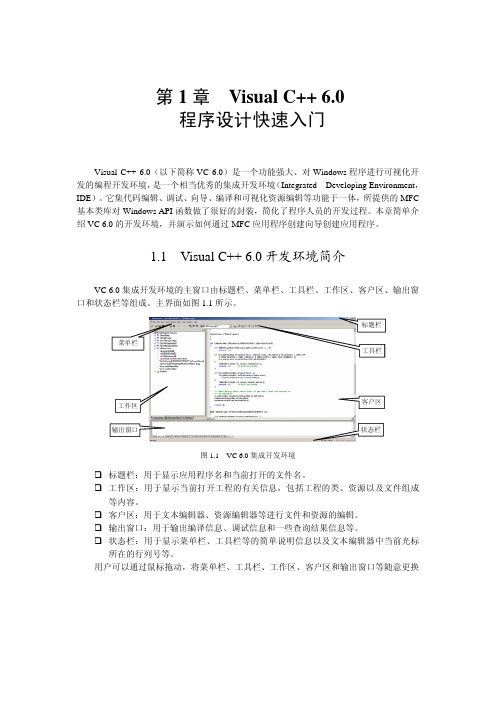
第1章Visual C++ 6.0程序设计快速入门Visual C++ 6.0(以下简称VC 6.0)是一个功能强大、对Windows程序进行可视化开发的编程开发环境,是一个相当优秀的集成开发环境(Integrated Developing Environment,IDE)。
它集代码编辑、调试、向导、编译和可视化资源编辑等功能于一体,所提供的MFC 基本类库对Windows API函数做了很好的封装,简化了程序人员的开发过程。
本章简单介绍VC 6.0的开发环境,并演示如何通过MFC应用程序创建向导创建应用程序。
1.1 Visual C++ 6.0开发环境简介VC 6.0集成开发环境的主窗口由标题栏、菜单栏、工具栏、工作区、客户区、输出窗口和状态栏等组成。
主界面如图1.1所示。
`图1.1 VC 6.0集成开发环境标题栏:用于显示应用程序名和当前打开的文件名。
工作区:用于显示当前打开工程的有关信息,包括工程的类、资源以及文件组成等内容。
客户区:用于文本编辑器、资源编辑器等进行文件和资源的编辑。
输出窗口:用于输出编译信息、调试信息和一些查询结果信息等。
状态栏:用于显示菜单栏、工具栏等的简单说明信息以及文本编辑器中当前光标所在的行列号等。
用户可以通过鼠标拖动,将菜单栏、工具栏、工作区、客户区和输出窗口等随意更换第1章 Visual C++ 6.0 程序设计快速入门·3·位置,也可以隐藏其中的某些窗口。
1.2 创建Visual C++ 6.0应用程序本节主要演示如何通过应用程序创建向导创建应用程序,也对MFC 应用程序创建向导可以创建的3种应用程序类型进行了简单的对比。
实例001 创建第一个C++应用程序【实例介绍】 本例通过空项目创建一个普通的C++程序,这个创建过程很重要,对于以后的很多例子,都是基于这种创建方法,也是学习C++语言理论进行实验的基本前提。
【开发过程】(1)创建一个新工作区,单击【文件】-》【新建】菜单,弹出下图所示对话框图1-1 新建工作区对话框在【Workspace name:】标签下的文本框中输入对应的工作区名称(这里输入的是:Chapter1)。
多媒体编程基础_03_第二章 VC++2010编程基础

• 对于语言使用大字符集的市场所使用的平台,代替 Unicode 的最佳方法 是 MBCS。MFC 通过使用可国际化的数据类型和 C 运行时函数来支 持 MBCS。
• 在 MBCS 下,字符被编码为单字节或双字节。在双字节字符中,第一个 字节(即前导字节)表示它和下一个字节将被解释为一个字符。第一个 字节来自留作前导字节的代码范围。哪个范围的字节可以用作前导字节 取决于所使用的代码页。例如,日文代码页 932 使用 0x81 到 0x9F 范围 内的字节作为前导字节,而朝鲜语代码页 949 则使用其他范围的字节。
• typedef unsigned short WORD; 16位短整数,可以表示0-65535之间的整数 而char是8位。 int和机器类型有关。如16位机,就表示16 位。32位机就表示32位
Visual C++的基本用法
Windows支持两种类型的应用程序: • 一种是基于控制台用户界面(Console User Interface,简 称CUI)的应用程序,即“MS-DOS”界面的应用程序,它 同样可以使用所有的Win32 API,甚至可以创建窗口进行 绘图。从这里开始有利于初学者抛开复杂的Windows界面 管理和消息循环,而去专心研究API函数的细节,了解常 用的内核对象。
关于句柄 • 句柄(HANDLE),资源的标识。
• 操作系统要管理和操作这些资源,都是通 过句柄来找到对应的资源。按资源的类型, 又可将句柄细分成图标句柄(HICON), 光标句柄(HCURSOR),窗口句柄 (HWND),应用程序实例句柄 (HINSTANCE)等等各种类型的句柄。操 作系统给每一个窗口指定的一个唯一的标 识号即窗口句柄。
了所有当前工程文件需要的MFCinclude文件。同时建立stdafx.cpp。
VisualStudio经典C++入门教程

VisualStudio经典C++⼊门教程《Visual C++ 2010⼊门教程》第⼀章:关于Visual Studio、VC和C++的那些事⾸先,这三个东西有什么区别呢?VC和C++是相同的吗,有什么区别呢?我刚开始学C++的时候也有这样的问题,在这⾥我来替⼤家解释⼀下他们到底是什么。
Visual Studio,我们⼀般都简称为VS,VC全称是Visual C++,C++就不⽤解释了吧?Visual Studio其实是微软开发的⼀套⼯具集,它由各种各样的⼯具组成,这就好像Office 2007是由Word 2007、Excel 2007、Access 2007等等组成的⼀个道理。
其中Visual C++就是Visual Studio的⼀个重要的组成部分。
Visual Studio可以⽤于⽣成Web应⽤程序,也可以⽣成桌⾯应⽤程序,在Visual Studio下⾯,除了VC,还有Visual C#,Visual Basic,过去还有Visual J#,现在还有Visual F#等等组件⼯具,使⽤这些⼯具你可以使⽤C++语⾔、C#语⾔或者Basic语⾔(微软改进版)进⾏开发。
这就好⽐桌上放着⼑、叉、筷⼦,你可以⽤它们来吃饭,⽆论你⽤什么⼯具都可以,因为它们都是餐具的⼀种。
VC,全称是Visual C++,它只是⼀个⼯具⽽已。
C++是⼀门和C、Basic、C#、Java⼀个概念的东西,它是⼀门语⾔,这个概念就同汉语、英语、法语之间的关系⼀样。
语⾔的可以不同,他们有的复杂有的精简,⽐如汉语,我个⼈认为这是这个星球上最复杂的语⾔;⼜⽐如电影《阿凡达》中外星⼈使⽤的语⾔,不过100都个单词⽽已。
当然,语⾔并没有⾼低贵贱之分,⽽对语⾔掌握的好不好,说的好不好是有⾼下之别的。
⼀个语⾔都有哪些要素呢?语法就是其中⼀个重要的⽅⾯,⽐如你要对你所喜欢的⼈表达爱慕之情,那么你应该说“我爱你”,你不能说“你爱我”,因为这搞错了主谓宾关系,因此我们通常都需要按照⼀定的规矩和原则表达才会让别⼈正确理解我们真正的含义。
跟我学VS#语言编程技术——Visual C#中的类与对象编程

class Beijing: Chinese{
Hale Waihona Puke public override void Eat(Food obj) { //方法 Eat()的具体实现(按照“北京人” 的习惯来设计“吃”的行为)
}
} (2) 主要作用
为子类定义具体的功能要求或基本的框架。
4、sealed(密封)类:不能被继承的类。 (1)编程特性
主要分为成员访问修饰符(public、protected、internal、private)和类型修饰符(abstract、 new 、sealed)两种。 3、abstract 类:包含抽象方法的类 (1) 编程特性
抽象类一般是作为父类被用于继承,而不能进行对象实例化;抽象类可以包含抽象的成
员,也可以包含其它方法;abstract 不能和 sealed 同时使用;其子类必须实现抽象类中的所有 的抽象方法。
for(int index=0; index <args.Length; index++){
杨教授工作室,版权所有3 ,盗版必究, 3/13 页
杨教授工作室 精心创作的优秀程序员 职业提升必读系列资料
Console.WriteLine("参数{0}是:{1}",index, args[index]); } } } class MyApp{ public static void Main(){ ParamsClass.Print(1); ParamsClass.Print(1,2); ParamsClass.Print(1,2.2,"第 3 个参数"); } }
由于所有的数据类型都是 object 类的子类,因而当一个方法的参数声明为 object 类型将 允许实参为任何类型;利用 params 来指定不同数目的参数。
Visual C++基础入门教程-第9课:画点程序

图形设计在电脑中占有举足轻重的地位,我们常见的绘图程序有Windows中的画图,Adobe的PhotoShop,以及Flash动画和3D Max等等,多媒体软件开拓了我们的视野,也改变了我们的生活,下面我们通过一个例子来学习绘图世界的基础——画点:1、画点也是一个设备输出,需要向系统提出申请,画点的函数是SetPixel(x,y,RGB(255:255:255));其中x,y是指定点的位置,RGB是红绿蓝三元色,指定点的颜色;2、启动VC,新建一个名为Pixel的Win32 A pplication工程,再新建一个相同名称的头文件和源程序文件,在头文件中输入函数的申明,在源程序中输入窗口框架代码(轻车熟路了);3、加入消息处理函数过程,画点是用鼠标,因此需要处理鼠标按键消息WM_LBUTTONDOWN以及鼠标拖动的消息WM_MOUSEMOVE,考考你:鼠标拖动和移动一不一样?消息处理过程MainWndProc(绿色双斜杠部分是注释),有的一行太长会自动折到下一行,代码如下:LRESULT A PIENTRY M ainWndProc(HWND hWnd,UINT message,WPAR A M wParam, LPAR AM lParam){HDC hdc;P A INTSTRUCT ps;switch (message){case W M_LBUTTONDOWN://接收到左键消息;case W M_RBUTTONDOWN://接收到右键消息;hdc=G etDC(hWnd);//获取设备;SetPixel( hdc,//画点函数;LOWORD(lParam), HIWORD(lParam),//画点的位置x,y;(message==W//画点的颜色;M_LBUTTONDOWN)?RGB(0,0,255):R G B(255,0,0) );//问号判断表达式?,消息==左键就返回第一个RGB蓝色,否则用后面第二个RGB颜色红色作为画点的颜色;ReleaseDC(hWnd,hdc);//释放设备;break;case W M_M OUSE M OVE://鼠标移动消息if(wParam & M K_LBUTTON || wParam & M K_RBUTTON)//检测是否有按键;{//移动同时还有鼠标按键,也就是拖动鼠标;hdc=G etDC(hWnd);SetPixel( hdc,LOWORD(lParam),HIWORD(lParam),(wParam & M K_LBUTTON)?RGB(0,0,255):RGB(255,0,0) );ReleaseDC(hWnd,hdc);}break;case W M_PAINT://加一行标题提示;hdc=BeginPaint(hWnd,&ps);SetBk M ode(hdc,TRANSPARENT);//透明背景;TextOut(hdc,40,40,"按下鼠标左、右键画点:",lstrlen("按下鼠标左、右键画点:"));TextOut(hdc,40,45,"__________________",lstrlen("__________________")); EndPaint(hWnd,&ps);break;case W M_DESTROY://退出;PostQuit M essage(0);break;default:return(DefWindowProc(hWnd,message,wParam,lParam));}return (0);}保存一下文件,单击编译条上的“构建”按钮,如果出现错误就仔细检查一下,然后单击“执行”按钮,试着用鼠标左键和右键写出自己的名字;本节学习了在用户区绘图的基本代码设计,如果你成功地完成了练习,请继续学习下一课内容;。
- 1、下载文档前请自行甄别文档内容的完整性,平台不提供额外的编辑、内容补充、找答案等附加服务。
- 2、"仅部分预览"的文档,不可在线预览部分如存在完整性等问题,可反馈申请退款(可完整预览的文档不适用该条件!)。
- 3、如文档侵犯您的权益,请联系客服反馈,我们会尽快为您处理(人工客服工作时间:9:00-18:30)。
最常见的是磁盘文件,但它不一定是一个磁盘文件,文档的数据
源也可以来自串行口、网络或摄像机输入信号等。 视 类 从 CView 或 其 子 类 ( CEditView 、 CFormView 、 CRecordView 、 CScrollView 等)派生,是数据的用户窗口, 为用户提供了文档可视的数据显示,它将文档的部分或全部内容 显示在窗口中。视还给用户提供了一个与文档中的数据进行交互 的界面,它把用户的输入转化为对文档中数据的操作。每个文档 都会有一个或多个视显示,一个视既可以输出到屏幕窗口中,也 可以输出到打印机上。
VC++可视化编程基础 (9)建立、调试、修改应用程序。如有问题, 可根据需 要重复步骤(2)~(9)。
( 10 ) 测试应用程序。如有问题,可根据需要重复步骤
(2)~(10)。 (11) 结束。
VC++可视化编程基础
应用程序对象 主框架窗口 菜单栏 子框架窗口1 应用程序对象 文档模板 1 文档 1 视1 子框架窗口2 文档模板 主框架窗口 菜单栏 文档 视 状态栏
…
文档模板 2
文档 2
视2 子框架窗口3 视3
状态栏
(a)
图2 MFC应用程序框架结构 (a) SDI框架结构; (b) MDI框架结构
口的子窗口;对于 MDI ,必须从 CMDIChildWnd 派生出主框架
窗口的子窗口,视是该子窗口的子窗口。
VC++可视化编程基础
文档类由 CDocument 类派生,文档是一个应用程序数据元素 的集合,它构成应用程序所使用的数据单元,另外,它还提供了 管理和维护数据的手段。文档是一种数据源,数据源有很多种,
(b)
VC++可视化编程基础 文档—视结构大大简化了多数应用程序的设计开发过程。它
带来的好处主要有:
( 1 )将数据操作和数据显示、 用户界面分离。这是一种
“分而治之”的思想, 这种思想使得模块划分更加合理、 模块
独立性更强,同时也简化了数据操作和数据显示、用户界面设 计工作。文档只负责数据管理,不涉及用户界面;视只负责数 据输出与用户界面的交互,可以不考虑应用程序的数据是如何 组织的,甚至当文档中的数据结构发生变化时也不必改动视的 代码。
建的项目在该工作区中打开,以后要对该项目进行修改、补充、
增加等工作,只要打开对应的工作区即可。
VC++可视化编程基础 VC++ 6.0以项目工作区(Project Workspace)的方式来组织 文件、项目和项目配置,通过项目工作区窗口可以查看和访问
项目中的所有元素。首次创建项目工作区时,要创建一个项目
VC++可视化编程基础 2 用户界面
工 作 区 窗 口
编 辑 区 窗 口
输 出 窗 口
图1 VC++ 6.0用户界面
VC++可视化编程基础
VC++ 6.0提供有多种不同用途的菜单命令和工具按钮,多数 菜单和工具按钮是人们熟悉的标准 Windows 菜单和工具铵钮。用 VC++ 6.0开发应用程序主要涉及三大类型的文件:文件(Files)、
试器等工具,同时它还提供了功能强大的应用程序向导工具
AppWizard 和类向导工具 ClassWizard 。 AppWizard 用于生成
各种不同类型的具有Windows界面风格的应用程序的基本框
架,在生成应用程序框架后,使用ClassWizard便可轻松完成 创建新类、定义消息处理函数、重载虚拟函数等操作。
工作区目录、一个项目工作区文件、一个项目文件和一个工作 区选项文件。项目工作区文件用于描述工作区及其内容,扩展 名为 .dsw 。项目文件用于记录项目中各种文件的名字和位置, 扩展名为.dsp。工作区选项文件用于存储项目工作区设置, 扩展
名为.opt。
VC++可视化编程基础 创建或者打开项目工作区时,VC++ 6.0将在项目工作区窗 口中显示与项目有关的信息。项目工作区窗口主要由们结合在一起,共同对用
户的操作做出响应。 应用程序的对象类由 CWinApp 派生,一个应用程序有且仅 有一个应用程序对象,它负责应用程序实例的初始化和进程结 束时的资源清除,以及创建和管理应用程序所支持的所有文档
模板的工作。
VC++可视化编程基础 主框架窗口是应用程序的主窗口。MFC框架定义了两种基 本 的 主 框 架 窗 口 类 , 即 单 文 档 接 口 SDI ( Single Document Interface ) 主 框 架 窗 口 类 和 多 文 档 接 口 MDI ( Multiple Document Interface)主框架窗口类。对于SDI,视是主框架窗
项目(Projects)和工作区(Workspaces)。在 VC++ 6.0中,通常
意义下开发一个Windows应用程序是指生成一个项目,该项目包含 着一组相关的文件,如各种头文件(.h)、实现文件(.cpp)、资
源文件(.rc)、图标文件(.ico)、位图文件(.bmp)等,而该项
目必须在一个工作区打开。所以,当第一次建立一个应用程序时, 应选择新建一个项目,此时VC++6.0自动建立一个工作区,并把新
VC++可视化编程基础 4 VC++的资源编辑器能以所见即所得(What you see is what you get)的形式直接编辑应用程序用户界面,为所有资源分配 ID标识号。
VC++可视化编程基础 用VC++进行Win 32可视化编程的基本流程如下: ( l )生成框架:运行 AppWizard ,并按需要指定生成应用程 序 的 选 项 , 指 定 框 架 中 视 类 的 基 类 ( CView 、 CEditView 、 CFormView、 CScrollView、 CTreeView等)。AppWizard将按指 定的选项生成应用程序框架和相关的文件,包括项目(project) 的 工 作 空 间 ( workspace ) 文 件 和 源 文 件 , 主 要 是 应 用 程 序 ( application ) 、 文 档 ( document )、 视( view )和 主框窗口 (main frame)的C++代码文件(*.cpp,*.h文件),以及缺省包
含标准界面接口的资源文件(*.rc)。
VC++可视化编程基础 (2) 设计用户界面: 利用VC++资源编辑器编辑资源文件, 设计菜单、对话框、工具条、字符串、加速键、位图、图标、 光标等项目资源。 (3) 联接界面和代码:利用ClassWizard把资源文件中定义
的界面资源标识 ID (如菜单项、工具条和对话框中的控件等)
VC++可视化编程基础 编辑区窗口打开文本编辑器和资源编辑器。文本编辑器的使 用与 Word 非常类似,通过它可方便的进行程序源代码的输入、 编辑和修改工作。在资源编辑器中可进行各种资源的编辑工作, 如对话框、图标、菜单、位图等,从而直观地设计程序的用户界 面。输出窗口用于显示项目建立过程中所产生的错误信息、 调
(6)实现文档类:在AppWizard生成的框架基础上设计文档数
据的数据结构,在文档类中增加相应的成员变量和成员函数,
实现对数据的操作和文档与数据的接口。
(7) 实现框架中标准的文件操作命令,即Open、Save和Save
As命令:框架已完成标准的文件操作命令的所有接口,程序员要
做的仅仅是编写文档类的串行化(Serialize())成员函数。 (8) 实现视类: 框架已构造好了文档与视的关系, 视能方 便地访问文档中的public数据成员,可根据文档的需要构造一个 或多个视类。
VC++可视化编程基础
VC++可视化编程基础
1. 概述 2. 用户界面 3. 框架和文档—视结构 4. 编程基本流程
VC++可视化编程基础
1 概述
VC++ 是 Microsoft 公 司 推 出 的 开 发 Win32 应 用 程 序
(Windows 95/98/2000/XP/NT)的面向对象的可视化集成工
VC++可视化编程基础 (2) MFC在文档—视结构中提供了许多标准操作界面,包 括新建文件、 打开文件、 保存文件、打印等,减轻了用户的工
作量。用户不必再编写这些重复的代码,从而可以把更多的精
力放到编写应用程序特定功能的代码上(主要是从数据源中读 取数据和显示)。
VC++可视化编程基础 ( 3 )支持打印和打印预览,用户无需编写代码或只需要编 写很少的代码,就可以为应用程序提供打印和打印预览功能。 同样的功能如果自己写的话, 需要数千行代码。 由于文档 — 视结构功能强大,因此一般用 VC++ 进行程序设 计时都首先使用AppWizard生成基于文档—视结构的单文档或多 文档应用程序框架,然后在其中添加自己需要的代码,完成应 用程序的特定功能。
在指定的源文件中映射成相应的函数模板。 (4)编写、修改函数代码:利用ClassWizard可以方便地在源 代码编辑器(source code editor)中跳转到指定的函数代码处。 (5) 根据需要创建新类和编写代码: 用ClassWizard创建新 类, 并生成相应的源文件。
VC++可视化编程基础
(1)标准化的程序结构和用户接口:这对具有标准用户界面的 Win 32程序来说,可以极大地减轻程序员的负担,使程序员不必过 多地考虑界面,而把主要精力放在程序设计上,以提高程序设计的 效率。 (2) 框架产生的程序代码短,运行速度快,具有很大的灵活 性。 (3) MFC封装了Win 32 SDK (Software Development Kit, 软
构成,即FileView、ResouceView和ClassView,分别用于显示项
目中定义的 C++ 类、资源文件和包含在项目工作区中的文件。
